ニーズに合ったレポートが見つからない場合、Ascendのサポートチームにカスタムレポート(クエリと呼ばれる)をリクエストすることができます。
サポート担当者が、どのようなクエリーを作成できるか、どのような結果が表示されるか、プロンプト(日付範囲やベンダーなど)が必要かを確認します。ほとんどのリクエストは72営業時間以内に完了します。
注意:
カスタムクエリを実行するには、ユーザー権限「Allow Commands in SQL Window」が必要です。
カスタムクエリの実行
メールで連絡を受ける場合、サポート技術者は問い合わせ内容をメモ帳の文書に添付します。
- まず、メモ帳にあるすべてのクエリテキストをコピーします。
- Ascendの レポートアイコン を選択します。
- SQLクエリ "アイコンをクリックします。
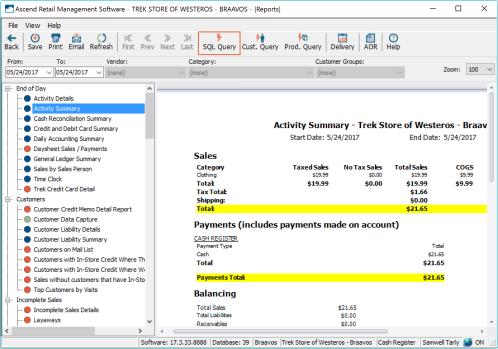
- 上のボックスに、クエリテキストを貼り付けます。
- 実行 "アイコンをクリックします。
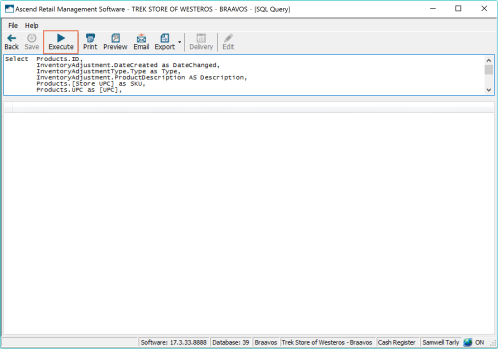
- クエリのプロンプトがある場合は、今すぐポップアップ表示されます。プロンプトに必要事項を入力し、 OKをクリックします。
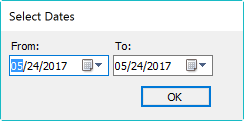
- 結果は以下に表示されます。
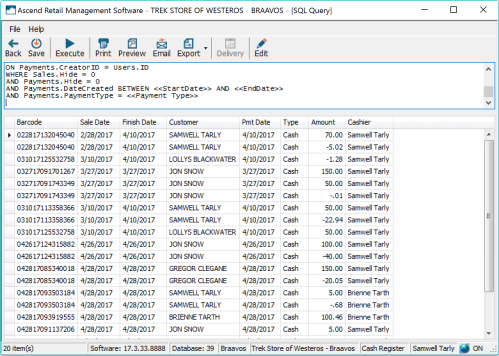
クエリをReportsに保存する
Ascendでクエリを実行した後、 レポートエリアに保存することを選択することができます。
- Select File > Save Query…
- クエリの名前を入力します。
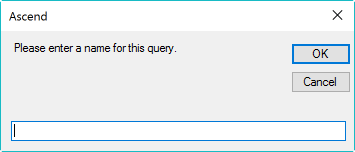
- OK を選択し、レポートを保存します。
- 戻る をクリックすると、レポートページに戻ります。
- 戻る をもう1回クリックして、レポートウィンドウを終了します。Ascendでは、Reportを更新し、新しいReportを追加する必要があります。
- レポート "アイコン を選択すると、レポートページが再度表示されます。
- 左側の「My Queries 」までスクロールしてください。
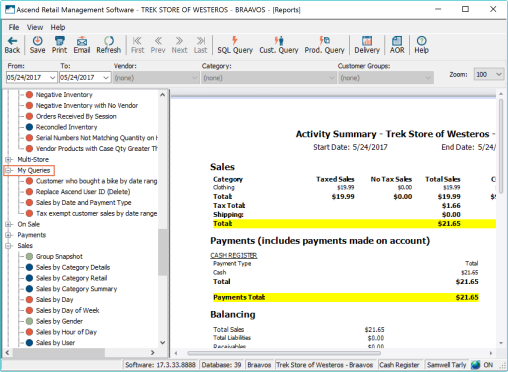
- 新しいレポートが表示されるはずなので、ダブルクリックして実行することができます。